- Muallif Jason Gerald [email protected].
- Public 2024-01-19 22:14.
- Oxirgi o'zgartirilgan 2025-01-23 12:51.
Bu wikiHow sizga PDF faylining shriftini o'zgartirishni o'rgatadi. Buni Adobe Acrobat -ning pulli versiyasi yoki PDFescape onlayn xizmati yordamida o'zgartirishingiz mumkin, agar Adobe Acrobat -ning pulli versiyasi bo'lmasa, matnni olib tashlash va almashtirish mumkin.
Qadam
2 -usul 1: Adobe Acrobat -dan foydalanish
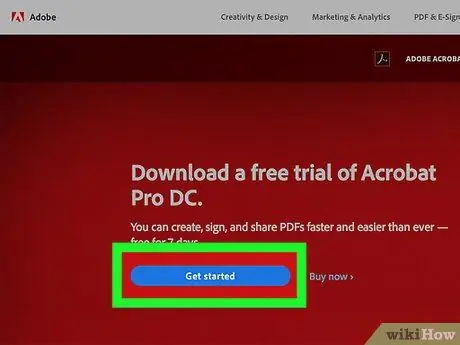
Qadam 1. Adobe Acrobat -ning pulli versiyasi borligiga ishonch hosil qiling
Ko'pchilik Adobe Acrobat Reader dasturi PDF -fayllarni ochishga qodir, lekin ularni tahrirlashga ruxsat bermaydi. Fayllarni tahrirlash uchun Adobe Acrobat Pro bo'lishi kerak.
Bundan tashqari, Adobe Acrobat -ning bepul sinov versiyasini Adobe -ning yuklash sahifasidan tahrirlash xususiyatlaridan bepul va vaqtincha foydalanish uchun yuklab olishingiz mumkin
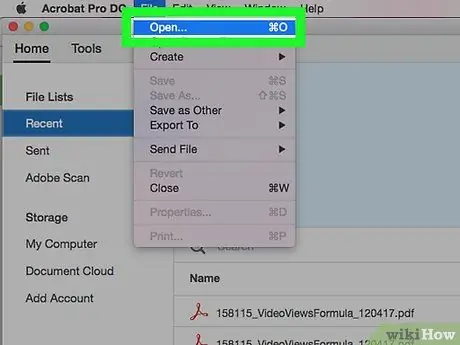
Qadam 2. PDF faylini Adobe Acrobat -da oching
Agar Adobe Acrobat kompyuteringizning asosiy PDF o'quvchi sifatida o'rnatilgan bo'lsa, ochmoqchi bo'lgan PDF faylini ikki marta bosing.
Agar Adobe Acrobat PDF -fayllarni o'qish uchun asosiy dastur sifatida o'rnatilmagan bo'lsa, Adobe Acrobat -ni oching va " Fayl ", tanlang" Ochiq… "PDF faylini tanlang va" ni bosing. Ochiq ”.
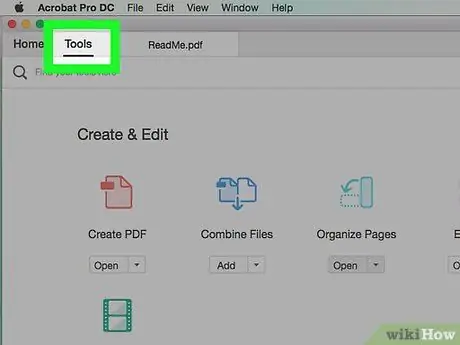
Qadam 3. bosing Asboblar
Bu Adobe Acrobat oynasining yuqori chap burchagida.
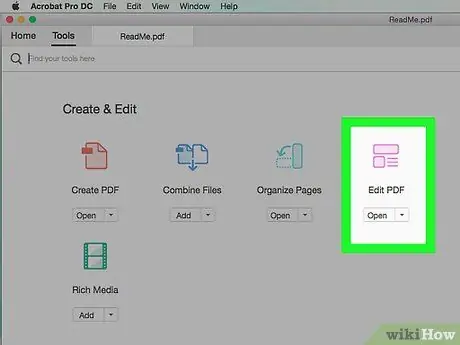
Qadam 4. PDF -ni tahrirlash -ni bosing
Bu "Asboblar" yorlig'ining yuqori qismidagi pushti belgi. Shundan so'ng, PDF -faylning o'ng tomonida yon panel paydo bo'ladi.
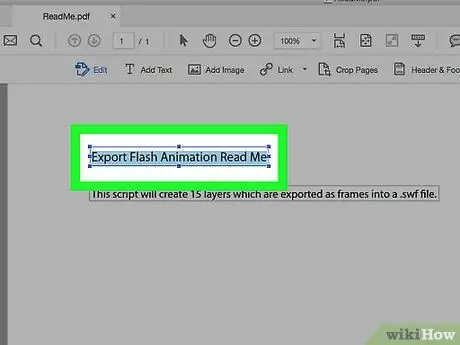
Qadam 5. Tahrir qilmoqchi bo'lgan matnni tanlang
Tahrir qilmoqchi bo'lgan matnni toping, keyin kursorni bosing va matn ustiga suring.
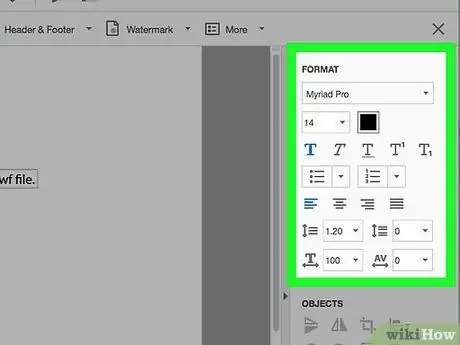
Qadam 6. Matnni tahrirlang
Quyidagi xususiyatlarni o'zgartirish uchun oynaning o'ng tomonidagi asboblardan foydalaning.
- Shrift -"FORMAT" yorlig'i ostidagi ochiladigan oynani bosing, keyin ishlatmoqchi bo'lgan shriftni bosing.
- Matn hajmi -Raqamni o'z ichiga olgan ochiladigan oynani bosing, keyin katta yoki kichikroq raqamni bosing. Siz o'zingiz xohlagan shrift o'lchamidan foydalanish uchun raqamni kiritishingiz mumkin.
- Matn rangi - Raqamli qutining o'ng tomonidagi rangli qutini bosing, so'ngra yangi rangni bosing.
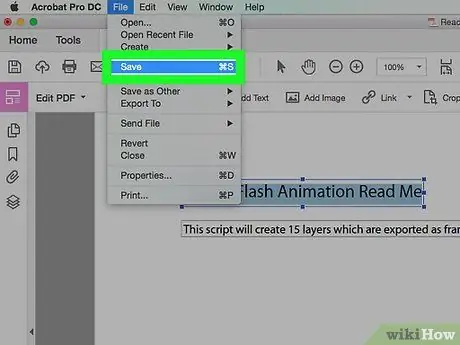
Qadam 7. O'zgarishlarni saqlang
Menyuni bosing " Fayl, keyin "ni tanlang Saqlash "Ochiladigan menyudan.
Siz ham tanlashingiz mumkin " Saqlash "Fayl nomini va/yoki manzilini o'zgartirish uchun.
2 -usul 2: PDFescape -dan foydalanish
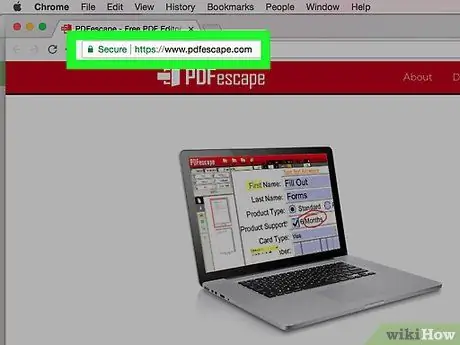
Qadam 1. PDFescape veb -saytini oching
Https://www.pdfescape.com/ saytiga tashrif buyuring.
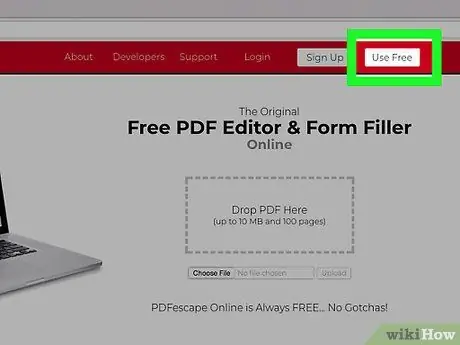
Qadam 2. Bepul Onlayn -ni bosing
Bu sahifaning chap tomonidagi qizil tugma.
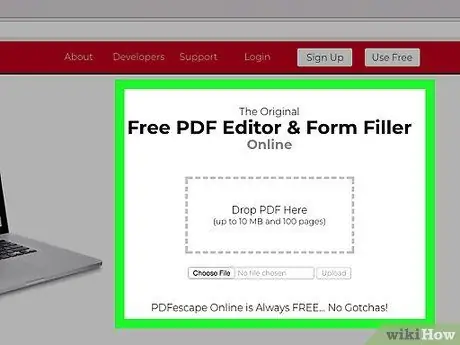
Qadam 3. PDFescape -ga PDF -ni yuklash -ni bosing
Bu havola sahifaning yuqori qismida joylashgan. Bir marta bosish bilan yangi oyna ochiladi.
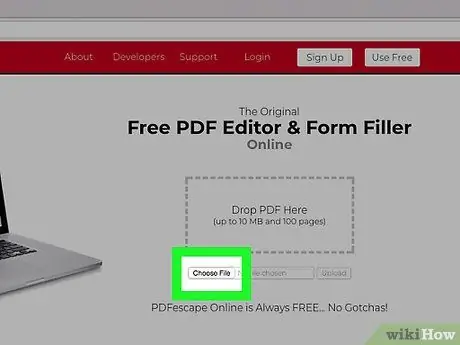
Qadam 4. Faylni tanlash -ni bosing
Bu sahifaning chap tomonidagi kulrang tugma. Fayl Explorer (Windows) yoki Finder (Mac) oynasi paydo bo'ladi.
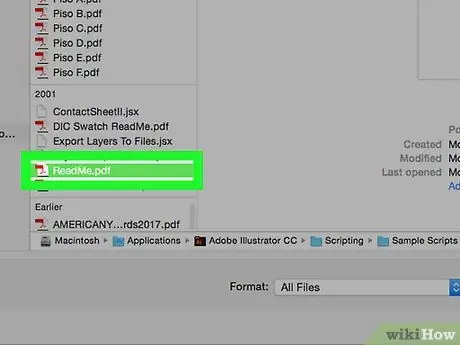
Qadam 5. PDF faylini tanlang
Tanlash uchun tahrir qilmoqchi bo'lgan PDF -fayl nomini bosing.
Siz avval oynaning chap tomonidagi PDF -fayllarni saqlash papkasini bosishingiz kerak bo'ladi
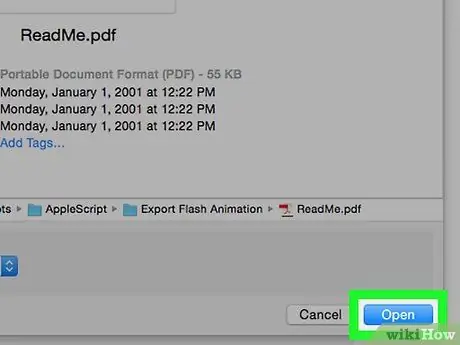
Qadam 6. Ochish -ni bosing
Bu derazaning o'ng pastki burchagida. Tanlangan PDF -fayl PDFescape veb -saytida ochiladi.
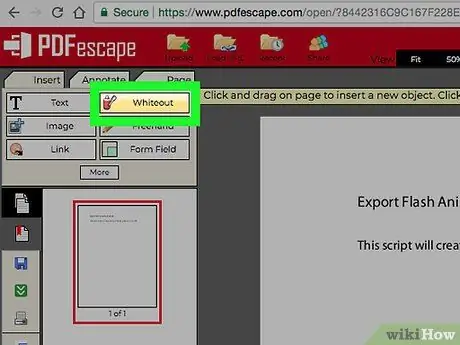
Qadam 7. Whiteout yorlig'ini bosing
U sahifaning yuqori chap burchagida joylashgan.
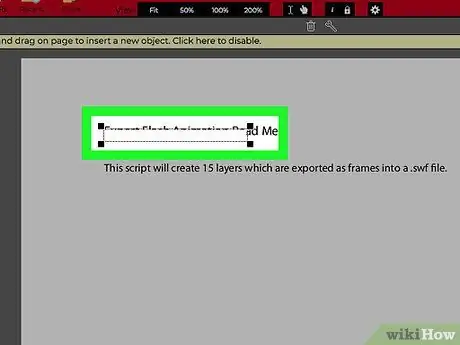
Qadam 8. O'zgartirmoqchi bo'lgan matnni olib tashlang yoki o'chiring
Kursorni bosing va almashtirmoqchi bo'lgan matnning yuqori chap burchagidan o'ng pastki burchakka suring. Matn ustida oq quti paydo bo'ladi.
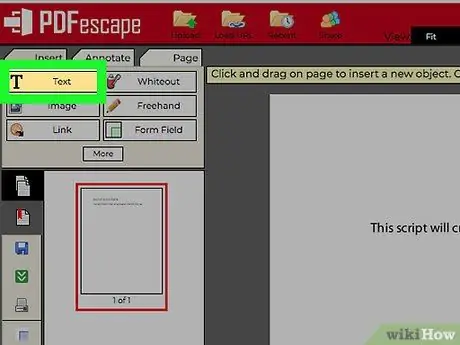
Qadam 9. Matn yorlig'ini bosing
U sahifaning yuqori chap burchagida joylashgan.
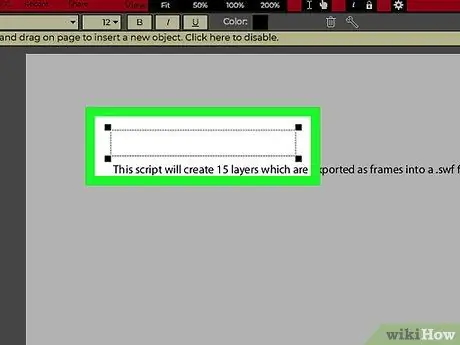
10 -qadam. Yangi matn maydonini yarating
O'chirilgan segmentning eng chap burchagini bosing.
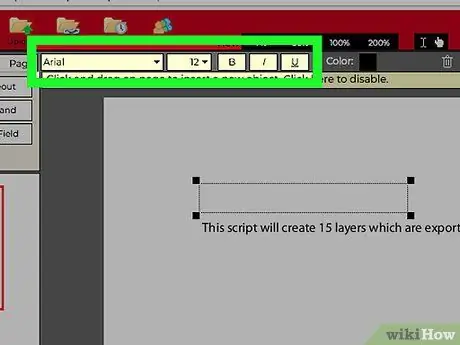
Qadam 11. Matn xususiyatini tanlang
Sahifaning yuqori qismidagi asboblar panelida quyidagi variantlarni o'zgartiring:
- Shrift -Hozir ishlatilayotgan shrift nomini, so'ngra ochiladigan menyudan kerakli shriftni bosing.
- Matn hajmi - Hozir shriftning o'ng tomonida ko'rsatilgan raqamni bosing, so'ngra ishlatmoqchi bo'lgan raqamni yoki shrift hajmini bosing. Tanlangan raqam qanchalik katta bo'lsa, matn hajmi shuncha katta bo'ladi.
- Format - "belgisini bosing. B"Matn yaratish uchun qalin, tugma " Men"Kursiv yoki matnni kursiv qilish uchun" U"Matnni chizish uchun.
- Rang -"Rang" maydonini bosing, so'ngra ochiladigan maydondan kerakli matn rangini bosing.
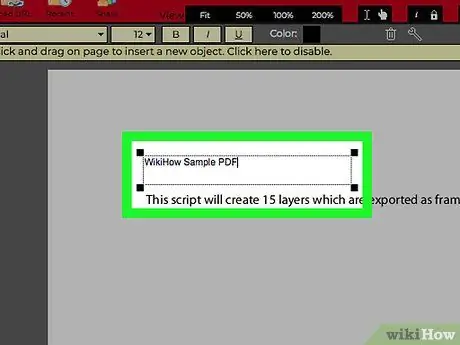
12 -qadam. Matnni kiriting
Eski matnni almashtirish uchun foydalanmoqchi bo'lgan matnni kiriting. Yozilgan matn siz ilgari o'rnatgan/tanlagan barcha matn xususiyatlaridan foydalanadi.
Siz shuningdek matnni terishingiz, uni tanlashingiz va xususiyatlarini o'zgartirishingiz mumkin
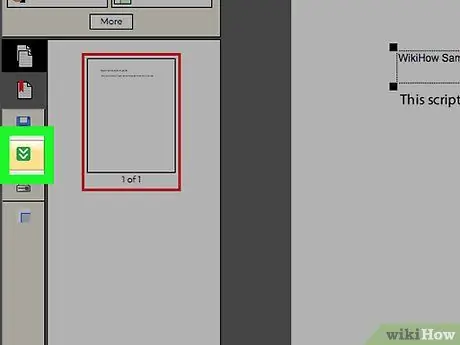
Qadam 13. Tahrirlangan PDF faylini yuklab oling
Sahifaning chap tomonidagi yashil, pastga yo'naltirilgan o'qni bosing. Tahrir qilingan PDF -fayl brauzerning asosiy yuklamalar omboriga ("Yuklamalar") yuklanadi.






